“안되면 껐다 켜라. 그러면 된다”
컴퓨터 초보자들에게 진리처럼 통하는 말이지만, 사실 아주 틀린 얘기도 아니다. 컴퓨터가 버벅거리거나 잘 안 돌아갈 때 컴퓨터를 재부팅하면 빨라지는 효과를 내기도 하니 말이다. 그러나 무조건 껐다 켜는 게 올바른 방법은 아니다. ‘아는 만큼 보인다’는 말처럼, 기계는 ‘아는 만큼 효과를 발휘’하는 법이다. 똑딱이 카메라도 전문가가 찍으면 명품 사진이 된다. 컴퓨터 역시 사용자가 아는 만큼만 작동한다. 내 컴퓨터를 빠르고 편리하게 쓸 수 있게 도와주는 유틸리티 프로그램을 찾아봤다.
내 컴퓨터가 갑자기 느려졌거나 인터넷이 잘 안 될 때가 있다. 껐다가 켜면 잠깐 잘 되는 희열을 맛볼 수도 있겠지만 근본적인 치유책은 아니다. 여러 요인이 있겠지만 대부분 불필요한 프로그램이 많이 설치돼서 하드디스크나 메모리를 잡아먹고 있기 때문이다. 또는 바이러스나 악성코드 등에 감염된 경우도 비슷한 증상이 나온다. 이럴 땐 어떻게 해야 할까?
그럴 땐 데이터를 백업한 후 하드디스크를 포맷하고 운영체제를 새로 설치해서 컴퓨터를 가볍게 만드는 것이 좋은 방법이겠지만, 여간 성가신 작업이 아닐 수 없다. 최소한 반나절 정도의 시간이 필요하기 때문이다. 게다가 이 방법은 어디까지나 PC를 잘 아는 사용자에게나 해당된다. 이것 저것 설정을 바꾸어야 하는 과정들이 많은 운영체제의 재설치 작업은 초보자들에겐 엄두를 내기 힘들다. 이럴 때 필요한 것이 PC를 효율적으로 관리해주는 최적화 프로그램들이다.
최적화 프로그램만 돌려도 PC 성능 ‘업’
PC를 최적화하는 것은 사실 굉장히 어려운 작업이다. 프로그램이나 파일 삭제는 간단할지 모르지만 시작 프로그램이나 레지스트리를 수정하는 작업은 전문가들조차도 하기 어려운 부분이 많다. 엉뚱한 시스템 파일을 지운 후 컴퓨터가 먹통이 된 경험을 해본 사람들은 파일 하나를 삭제하는 것도 망설여지게 마련이다. 최적화 프로그램들은 이런 과정들을 스킵할 수 있도록 지워도 되는 파일과 프로그램들을 자동으로 선택해서 최적화해준다.
그렇잖아도 할 일이 많은 직장인들이 PC를 최적화하는데 몇 시간씩 쓰는 건 시간 낭비일 것이다. PC 최적화 프로그램들은 클릭 한 번으로 복잡한 시스템 최적화를 할 수 있게 해주어 이런 헛수고를 줄여준다.
포털 사이트에서 ‘시스템 최적화’로 검색을 해보면 소프트웨어 정보에 수십 개에 달하는 프로그램들이 검색된다. 각각 기능이 조금씩 차이가 있지만 PC 최적화를 자동화해주는 프로그램들이다. 각자 취향에 맞게 설치하면 되지만, 기존에 설치된 백신 프로그램과 일부 충돌이 되는 것들도 있으니 사용자 후기 등 평판부터 꼼꼼하게 살펴보는 것이 좋다.
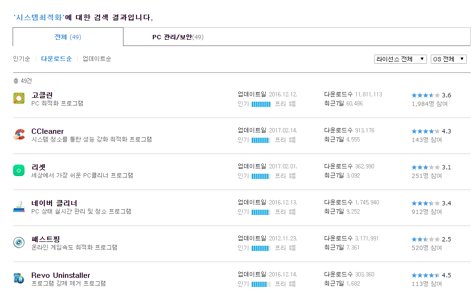
▲ PC최적화 프로그램 검색 결과 (출처: 네이버)
네이버 검색 결과에 따르면, PC 최적화 프로그램 1위는 ‘고클린’이다. 고클린은 누적 다운로드 1181만명으로, 다른 프로그램들의 다운로드 수를 모두 합친 것보다 많다. 인기순으로 2위를 기록중인 CCleaner는 외산 소프트웨어인데, 전 세계적으로 10억명 이상이 다운로드한 인기 유틸리티이다. 그 뒤로 네이버클리너와 게임 속도를 최적화하는 패스트팽이 있다. 무엇보다 이 프로그램들은 무료 소프트웨어라는 점이 장점이다.
무료 PC최적화 프로그램, 장점과 단점은?
▲ 고클린
고클린은 PC초보자들보다는 컴퓨터를 어느 정도 아는 사용자들에게 유용한 유틸리티이다. 인터넷이 느려질 때라든지 쓸모 없는 액티브X 삭제, 하드디스크 최적화, 시작프로그램 관리, 복원, 파일 강제 삭제 등의 메뉴를 통해 PC를 관리하고 최적화할 수 있다. 다만, 지속적으로 광고를 노출한다는 게 단점이다.
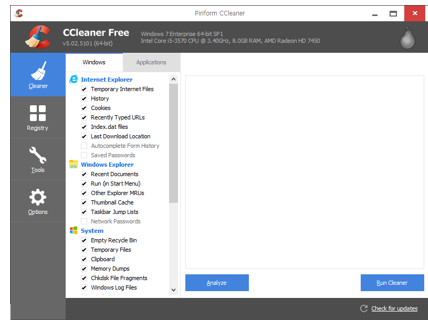
▲ C클리너
C클리너는 복잡해 보이지만 다양한 기능들을 포함하고 있다. 고클린보다 좀 더 전문적인 PC 지식을 갖춘 마니아들에게 적합하다. 프로그램 설치 시 툴바가 설치되고 한글 버전이 없다는 것이 단점이다. 또 일부 고급 기능은 유료로 제공된다. 하지만 무료 기능으로도 충분히 PC 최적화 기능을 수행할 수 있으니 크게 걱정할 필요는 없다. 인터넷 익스플로러, 시스템, 레지스트리 등의 불필요한 파일들을 삭제하고 하드디스크의 용량 확보는 물론 시스템 최적화를 할 수 있다.
▲ 네이버클리너
앞선 두 유틸리티에 비해 네이버클리너는 좀더 심플하다. 간편청소시작 메뉴 하나만 누르면 기본적인 PC정리는 끝난다. 광고노출도 걱정할 필요가 없다. 아주 초보의 PC 사용자들에 최적화된 프로그램이라고 할 수 있다.
안전하고 쉬운 PC최적화를 원한다면 ‘V3 365 클리닉’
위에서 살펴본 무료 프로그램은 광고나 한글 지원이 안 된다는 점 때문에 이용하기가 꺼려진다면, 또는 별 다른 기능이 없어 내키지 않는다면 V3 365 클리닉의 PC최적화 기능을 추천한다.
개인용 프리미엄 백신(Anti-viurs) 프로그램인 V3 365 클리닉은 강력한 악성코드 탐지 및 차단 등 백신 기능 외에 다양한 고급 기능을 제공한다. 특히 홈화면에 PC 보안 상태를 직관적인 컬러로 보여주고 주요 고급 기능 바로 가기 버튼을 노출하고 있어 복잡한 PC 활용에 거부감을 느끼는 사용자들도 쉽게 활용할 수 있다는 점이 장점이다. PC 부팅 속도나 인터넷 연결 속도가 느려질 때, 또는 프로그램 실행이 원활하지 않을 때 버튼 하나만 클릭하면 PC 성능을 향상 시키고 사용자 편의성을 향상시켜준다.
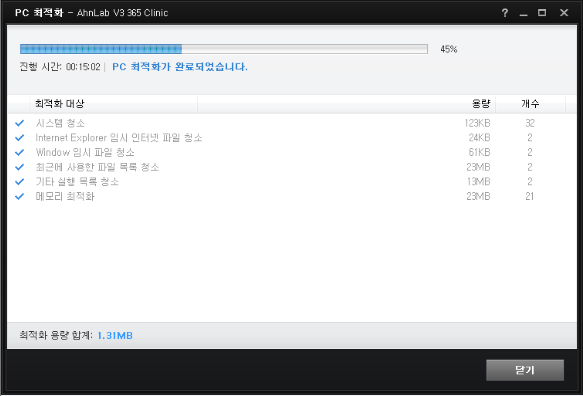
▲V3 365 클리닉 PC최적화 기능
특히 내 PC에 설치된 액티브X나 툴바의 목록을 정리해서 보여주기 때문에 원치 않는 프로그램을 손쉽게 제거할 수 있다. 또 ‘파일 완전 삭제’ 기능을 이용하면 민감한 파일이나 폴더 삭제 시 왠지 모를 찜찜함까지 해결할 수 있고, 개인정보 유출 등의 위협을 사전에 방지하는 효과도 누릴 수 있다. 한발 더 나아가 ‘PUP 진단’ 기능을 이용해 PC 메모리를 점유하고 있는 PUP를 찾아 제거함으로써 PC 활용도는 극대화하고, 잠재적인 보안 위협을 최소화한다.
개인용 프리미엄 백신 V3 365 클리닉 외에도 기업용 V3 제품인 V3 Internet Security 9.0, V3 Endpoint Security 9.0에서도 PC최적화 기능을 이용할 수 있다.
무료 프로그램 이용 시, ‘이것’은 꼭 확인해야
위에서 살펴본 것 외에도 다수의 무료 PC최적화 프로그램을 쉽게 찾을 수 있다. 이러한 무료 프로그램 다운로드 시 반드시 유의해야 할 점이 몇 가지 있다. 우선, 대부분의 무료 프로그램 다운로드 시 함께 설치되는 불필요한 프로그램(PUP)이다. PUP 자체가 문제가 되는 것은 아니지만, 거의 사용할 일 없는 PUP는 쓸데없이 PC 메모리를 차지하는 주범이다. 내 PC를 가볍게, 효율적으로 사용하기 위해 최적화 프로그램을 깔았는데 PUP도 함께 설치해 또 다시 PC의 공간을 낭비할 필요는 없지 않을까? 또 상대적으로 프로그램 유지보수가 지속되지 않는 PUP가 악성코드 유포에 이용되는 사례가 빈번하게 발견되고 있어 주의가 필요하다. 실제로 최근에는 PC최적화 프로그램으로 위장하여 광고를 노출하는 PUP가 악성코드 유포에 이용된 사례도 있었다.
☞ 관련 기사 보기: PC 최적화 프로그램에 숨어든 악성코드?! (시큐리티레터 662호)
무료 프로그램 이용 시 주의해야 할 또 하나는 바로 ‘광고’이다. 이젠 국내에서도 프로그램을 무료로 이용하는 대신 광고가 동반된다는 인식이 많이 자리잡았다. 관심 없는 광고가 등장하는 약간의 불편함은 어느 정도 감내할 수 있다는 것인데, 문제는 일부 배너 광고가 악성코드 유포에 이용된다는 점이다. 광고(Advertising)에 악성코드(Malware)를 삽입해 유포하는 멀버타이징(Malvertising) 공격 방식이 바로 그것이다. 멀버타이징 기법은 특히 랜섬웨어 유포에 자주 이용되고 있다.
따라서 위에서 언급한 무료 프로그램을 이용할 때도 우선 사용자들의 평판을 충분히 살펴보고, 설치할 때는 ‘설치 정보’를 꼼꼼히 확인하여 제휴 프로그램 또는 스폰서 프로그램으로 함께 다운로드되는 PUP가 설치되지 않도록 유의해야 한다. 또 온라인 배너를 악용한 멀버타이징 공격의 피해를 입지 않기 위해서는 평소 OS와 주요 프로그램의 보안 업데이트를 적용하고 백신 또한 최신 버전의 엔진을 적용하는 습관이 필요하다.
이 정보에 대한 저작권은 AhnLab에 있으며 무단 사용 및 도용을 금합니다.
단, 개인이 비상업적인 목적으로 일부 내용을 사용하는 것은 허용하고 있으나, 이 경우 반드시 출처가 AhnLab임을 밝혀야 합니다.
기업이 이 정보를 사용할 때에는 반드시 AhnLab 의 허가를 받아야 하며, 허가 없이 정보를 이용할 경우 저작권 침해로 간주되어 법적인 제재를 받을 수 있습니다. 자세한 내용은 컨텐츠 이용약관을 참고하시기 바랍니다.
정보 이용 문의 : contents@ahnlab.com
'뉴스,지식창고 > 잡지식,추천정보' 카테고리의 다른 글
| 랜섬웨어 피해 예방 프로젝트 <패치 관리>편 (1) | 2017.07.06 |
|---|---|
| 랜섬웨어에 감염되면 어떤 일이 벌어질까? (0) | 2017.06.09 |
| 스마트폰 배터리 오래 사용하는 꿀팁 (0) | 2017.01.21 |
| '카카오톡'의 숨겨진 기능 총정리 23 (0) | 2016.09.17 |
| [밥이야기 10호] 햅쌀의 시작, '조생벼'입니다. (0) | 2016.09.05 |

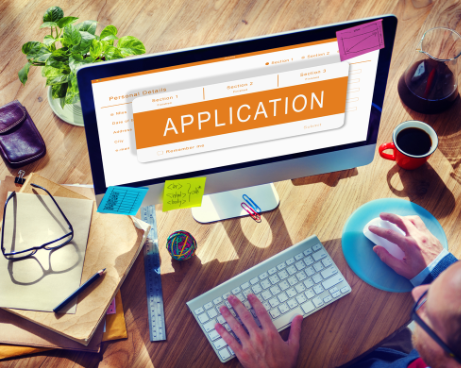
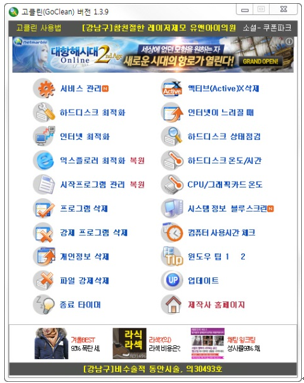
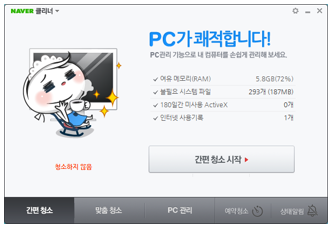



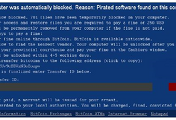


댓글